win10怎样删除输入法 win10如何彻底删除输入法
更新时间:2024-04-20 15:39:45作者:big100
Win10系统自带了许多输入法,但有时候我们可能不需要或者不喜欢某些输入法,如何在Win10系统中删除输入法呢?今天我们就来教大家如何在Win10系统中彻底删除输入法。
win10怎样删除输入法
1、首先,打开Windows10操作系统。然后在右下角可以看到输入法切换的图标;

2、然后,直接点击这个win10输入法图标就会弹出输入法弹框可以查看有哪些输入法;
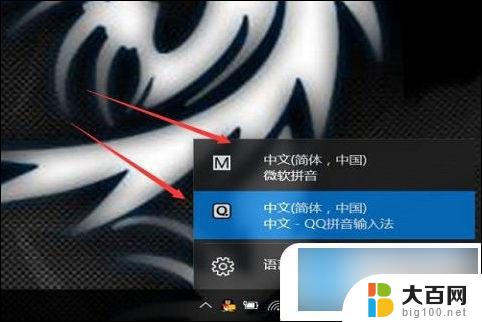
3、接着,直接点击弹出菜单里的" 语言首选项 ";
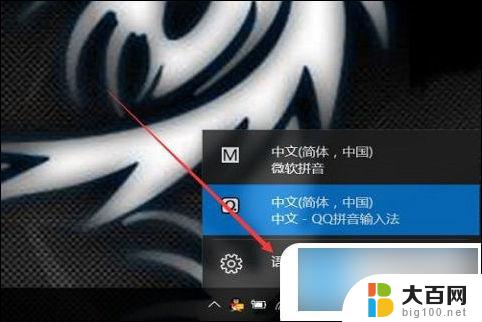
4、进入win10系统的区域和语言界面后,直接点击下面的" 中文(中华人民共和国) "选项;
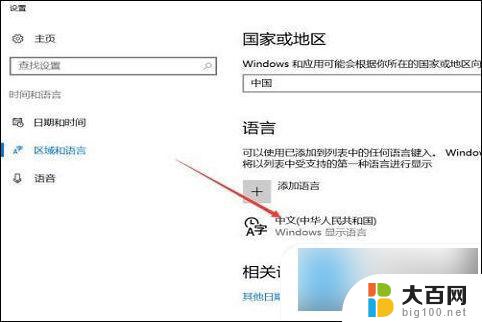
5、然后在点击显示出来的" 选项 "菜单;
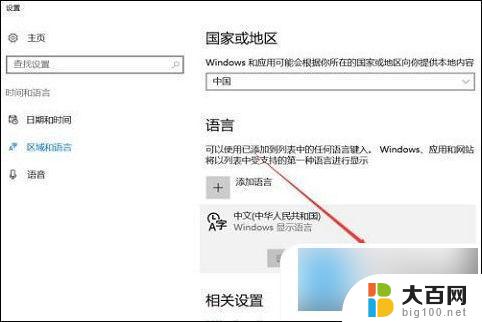
6、进入win10输入法设置界面里,直接点击想删除的输入法;
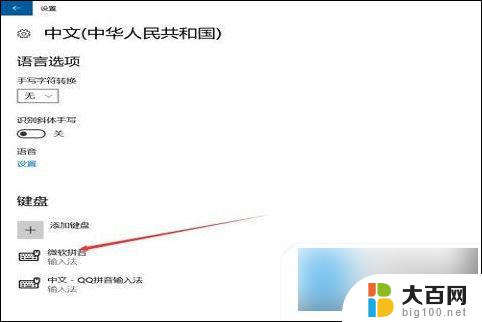
7、点击要删除的输入法后会显示出删除选项,直接点击“ 删除 ”;
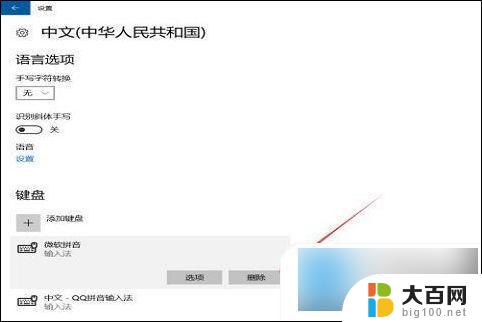
8、最后,点击后,就直接删除win10没有用到的输入法了。
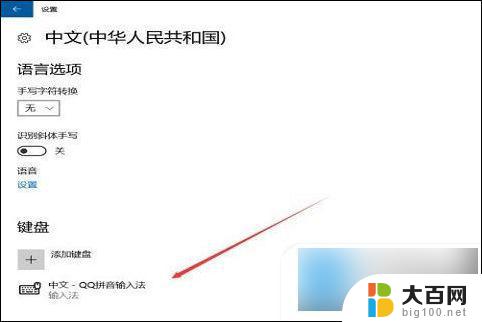
以上就是如何删除win10输入法的全部内容,如果你也遇到这个问题,不妨试试以上方法来解决,希望对大家有所帮助。
win10怎样删除输入法 win10如何彻底删除输入法相关教程
- win10如何去除输入法 Win10删除自带输入法教程
- 怎么删除搜狗输入法的常用词 搜狗输入法删除常用词的步骤
- 电脑里面怎么彻底删除软件 怎样彻底删除电脑里的软件残留文件
- 手机桌面挂件怎么删才能彻底删掉 桌面挂件删除方法
- 怎么把鲁大师彻底删除 彻底卸载鲁大师的方法
- win10中的office怎么从注册表中彻底删除 Win10如何彻底卸载office
- win10隐藏输入法图标 Win10如何隐藏右下角输入法图标
- win11系统如何彻底删除打印机软件 win11打印机驱动删除方法分享
- windows10输入法只能打英文 win10输入法只能输入英文怎么办
- windows10如何修改输入法切换方式 Win10输入法快捷键
- 国产CPU厂商的未来较量:谁将主宰中国处理器市场?
- 显卡怎么设置才能提升游戏性能与画质:详细教程
- AMD,生产力的王者,到底选Intel还是AMD?心中已有答案
- 卸载NVIDIA驱动后会出现哪些问题和影响?解析及解决方案
- Windows的正确发音及其读音技巧解析:如何准确地发音Windows?
- 微软总裁:没去过中国的人,会误认为中国技术落后,实际情况是如何?
微软资讯推荐
- 1 显卡怎么设置才能提升游戏性能与画质:详细教程
- 2 ChatGPT桌面版:支持拍照识别和语音交流,微软Windows应用登陆
- 3 微软CEO称别做井底之蛙,中国科技不落后西方使人惊讶
- 4 如何全面评估显卡配置的性能与适用性?快速了解显卡性能评估方法
- 5 AMD宣布全球裁员4%!如何影响公司未来业务发展?
- 6 Windows 11:好用与否的深度探讨,值得升级吗?
- 7 Windows 11新功能曝光:引入PC能耗图表更直观,帮助用户更好地监控电脑能耗
- 8 2024年双十一七彩虹显卡选购攻略:光追DLSS加持,畅玩黑悟空
- 9 NVIDIA招聘EMC工程师,共同推动未来技术发展
- 10 Intel还是AMD游戏玩家怎么选 我来教你双11怎么选CPU:如何在双11选购适合游戏的处理器
win10系统推荐
系统教程推荐
- 1 win11文件批给所有权限 Win11共享文件夹操作详解
- 2 怎么清理win11更新文件 Win11清理Windows更新文件的实用技巧
- 3 win11内核隔离没有了 Win11 24H2版内存隔离功能怎么启用
- 4 win11浏览器不显示部分图片 Win11 24H2升级后图片无法打开怎么办
- 5 win11计算机如何添加常用文件夹 Win11文件夹共享的详细指南
- 6 win11管理应用权限 Win11/10以管理员身份运行程序的方法
- 7 win11文件夹内打开图片无预留 Win11 24H2升级后图片无法打开怎么办
- 8 win11访问另外一台电脑的共享文件夹 Win11轻松分享文件的方法
- 9 win11如何把通知关闭栏取消 win11右下角消息栏关闭步骤
- 10 win11安装更新0x800f081f Win11 23H2更新遇到错误代码0x800f081f怎么处理